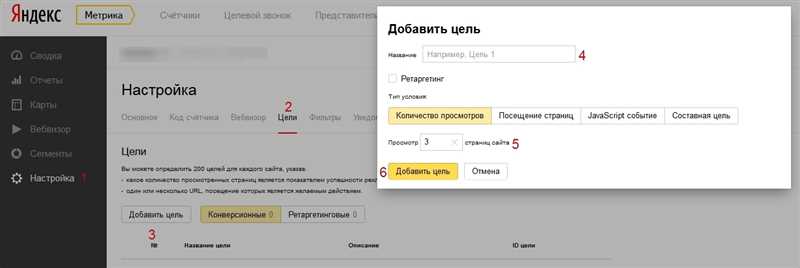
Яндекс.Метрика – это бесплатный сервис от Яндекса, который позволяет веб-мастерам получить подробную информацию о посетителях своего сайта. Для начала работы с Яндекс.Метрикой необходимо настроить счетчик – специальный код, который нужно разместить на каждой странице сайта. Чтобы получить код счетчика, необходимо зарегистрироваться в сервисе и добавить сайт в аккаунт Яндекс.Метрики.
После добавления сайта в аккаунт Яндекс.Метрики необходимо перейти в раздел «Счетчики» и создать новый счетчик. Во время создания счетчика вам будет предложено ввести название и адрес вашего сайта, а также выбрать основные настройки счетчика, такие как тип учета, валюта и временная зона.
После создания счетчика вам будет предоставлен код счетчика, который нужно разместить на каждой странице вашего сайта. Для этого можно воспользоваться различными способами – вставить код вручную или с помощью плагина для CMS. Размещение кода счетчика на каждой странице сайта позволит Яндекс.Метрике отслеживать каждого посетителя и собирать информацию о его действиях на сайте.
После успешного размещения кода счетчика на сайте можно начать настраивать цели – конкретные действия, которые хотите отслеживать на своем сайте. Цели позволяют вам оценить эффективность вашего сайта, выявить проблемные моменты и оптимизировать его работу. Настройка целей в Яндекс.Метрике достаточно проста – вам нужно указать URL страницы, на которую будет переходить пользователь после выполнения цели, и описание цели.
Как настроить счетчик в Яндекс.Метрике?
Яндекс.Метрика предоставляет удобный инструмент для анализа посещаемости и поведения пользователей на сайте. Для начала работы вам необходимо настроить счетчик на своем сайте. В этом поможет простой и понятный интерфейс Яндекс.Метрики.
Вот несколько шагов, которые вам нужно выполнить для настройки счетчика в Яндекс.Метрике:
- Зарегистрируйтесь в Яндекс.Метрике. Перейдите на сайт Яндекс.Метрики и создайте учетную запись. Затем войдите в свою учетную запись.
- Создайте счетчик. В левом меню выберите раздел «Счетчики» и нажмите на кнопку «Добавить счетчик». Введите данные о вашем сайте — его адрес, название и выберите настройки счетчика.
- Установите счетчик на сайт. После создания счетчика, Яндекс.Метрика предоставит вам код счетчика. Скопируйте этот код и вставьте его на каждую страницу вашего сайта перед закрывающим тегом </body>.
- Проверьте установку счетчика. После установки счетчика, проверьте его работу. Для этого перейдите на свой сайт и обновите страницу. В Яндекс.Метрике появится информация о посетителях и активности на вашем сайте.
- Настройте цели. Для получения более детальной информации о поведении пользователей, вы можете настроить цели. Цели — это действия, которые вы хотите, чтобы пользователи совершили на вашем сайте, например, оформление заказа или заполнение формы. В разделе «Цели» вы можете создать и настроить цели.
Важно отметить, что настройка счетчика и целей в Яндекс.Метрике — лишь первый шаг в анализе и оптимизации вашего сайта. Чтобы получить максимальную отдачу от счетчика, рекомендуется регулярно анализировать данные и внедрять соответствующие изменения на своем сайте.
Регистрация и получение кода счетчика
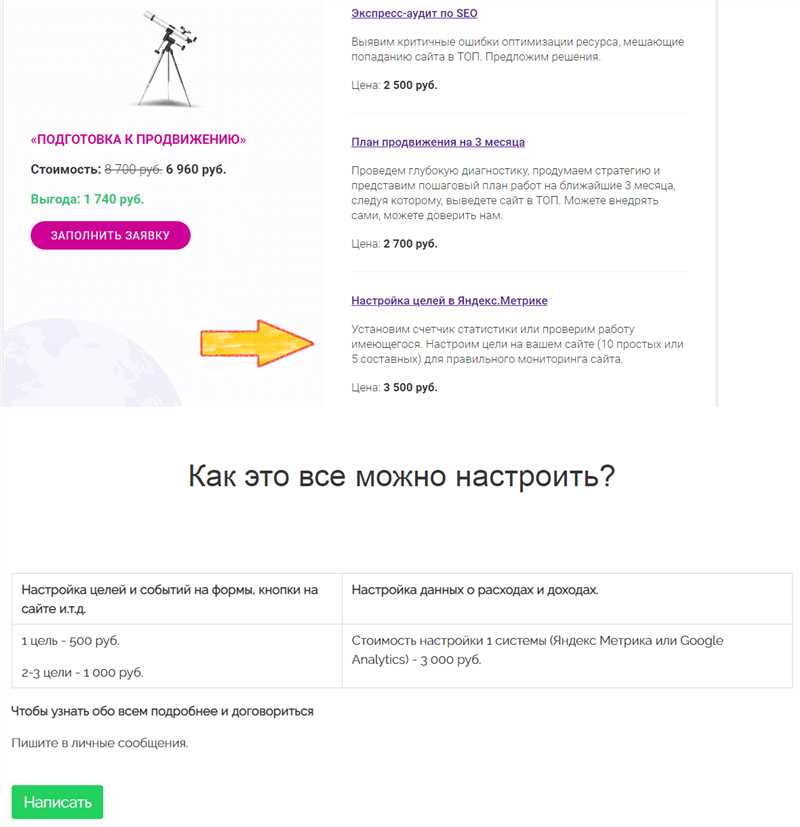
Для начала работы с Яндекс.Метрикой необходимо пройти процесс регистрации на официальном сайте. Для этого нужно перейти на страницу Яндекс.Метрики и нажать на кнопку «Зарегистрироваться». После этого вас попросят войти в свою учетную запись Яндекса или создать новую, если у вас еще нет аккаунта.
После успешной регистрации вас сразу перенаправят на страницу настройки счетчика. Здесь вам будет предложено заполнить основные данные, такие как название счетчика, адрес сайта и другие параметры. После заполнения всех необходимых полей нужно нажать кнопку «Добавить счетчик».
После нажатия на кнопку «Добавить счетчик» вам будет предоставлен уникальный код счетчика, который нужно разместить на каждой странице вашего сайта. Для этого скопируйте полученный код и вставьте его перед закрывающим тегом </head> или перед закрывающим тегом </body> на каждой странице вашего сайта.
Установка кода счетчика на сайт
Для начала установки кода счетчика, необходимо зарегистрироваться в Яндекс.Метрике, создать счетчик и получить код счетчика. Далее, для установки кода на сайт, нужно добавить его на каждую страницу вашего веб-проекта. Для этого вам понадобится знание HTML и возможность доступа к исходному коду вашего сайта.
Чтобы установить код счетчика Яндекс.Метрики на каждую страницу сайта, вставьте его перед закрывающим тегом </body>. Вам понадобится изменить значение переменной counter_id на код вашего счетчика. Если код счетчика имеет вид XXXXXXXX, то необходимо заменить counter_id на этот номер. После вставки кода счетчика на сайт, следующим шагом будет проверка его работы и начало сбора данных о посетителях.
Настройка целей в Яндекс.Метрике
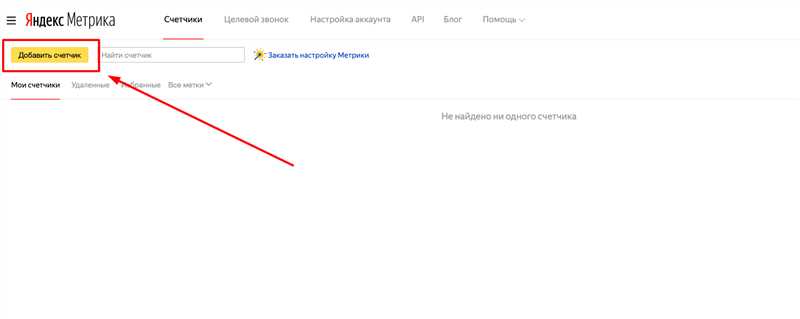
Для настройки цели в Яндекс.Метрике вам понадобится код счетчика на вашем сайте, а также доступ к настройкам счетчика. После этого вы сможете выбрать тип цели из предложенных вариантов или создать свой собственный тип цели. После выбора типа цели необходимо указать параметры, которые помогут системе определить, что цель достигнута.
Возможные типы целей в Яндекс.Метрике:
- Посещение страницы – цель будет считаться достигнутой, когда пользователь откроет определенную страницу вашего сайта.
- Просмотр страницы целиком – цель будет считаться достигнутой, когда пользователь просмотрит определенную страницу полностью.
- Время на сайте – цель будет считаться достигнутой, когда пользователь проведет на вашем сайте заданное время.
- Клик по элементу – цель будет считаться достигнутой, когда пользователь кликнет на определенный элемент вашего сайта, например, на кнопку или ссылку.
Для каждой цели в Яндекс.Метрике можно подробно настроить условия достижения. Например, указать страницы, на которых будет считаться достижение цели, или ограничить достижение цели только определенным типом трафика.
Настройка целей – важный шаг в использовании Яндекс.Метрики, который позволяет получить более полную картину о действиях пользователей на вашем сайте и принимать обоснованные решения для его развития и оптимизации.
Наши партнеры: